世界中で話題沸騰中の「Pokémon GO(ポケモンGO)」が日本でもついにリリースされました。
早速ダウンロードしてみました。
Pokémon GO(ポケモンGO)のインストール
僕はAndroidなので「Play ストア」から「ポケモンGO」と検索してインストールしました。
発行元が「Nianitic,Inc.」となっているのが本物です。
早速インストールしてみましょう。
当然ながら、位置情報やカメラ、画像、Bluetoothは「Pokémon GO Plus」用ですね。
」
一応、アプリの説明には「日本語版はもう少し待ってて」とありましたが、全部日本語でした。
Pokémon GO(ポケモンGO)を起動してみる
インストールして、機動すると、最初に年齢を入れます。
次はログインです。面倒なので「GOOGLE」アカウントを使用しました。
(ポケモントレーナークラブはユーザー登録がいりそう?)
注意書きが表示されて
利用規約に同意します。
オーキド博士じゃなくて、ウィロー博士が登場!
色々と説明されまして、やっと主人公を決める画面に。まずは性別から。
決定するときは右下のチェックマークをタップします。
性別を決めたら、外見を決めます。
色々と変更できます。が、一度変えたらもう変更することが出来ないみたいです。
(どっかのポケストップとかに行ったら出来たるするのかな?)
最後にニックネームを決めます。
日本語入れたら怒られました!アルファベットと数字しか使えないそうです。
ポケモンをゲットせよ!
早速「ポケモンがいるぞ!」とウィロー博士が教えてくれました。
最初は3体のポケモンが表示されます。懐かしの初代ポケモンたちです。
ちなみに、表示されている地図は本物の地図。分かる人が見たら家の場所がわかっちゃいますね。
AR機能についての説明が表示されます。OFFにすることも出来るようです。
まずはARで!
家の中なので、汚くてすみません・・・ゴミば後の近くにポケモンが!
ポケモンをゲットするところはうまく写真が撮れませんでしたが、無事にヒトカゲをゲット!
地図は回すことは出来ますが、動かすことはできません。自分が実際に動かないとダメです。
ポケストップは青いアイコン、ジムは白いアイコンです。あちこちにありますね~
近所にある「ポケストップ」や「ジム」の情報はそれぞれをタップすることで表示されます。
「ポケストップ」は写真付きなので、探しやすいです。僕の家のまわりだと、住宅街なので公園とがが多いですね。
「ジム」はポケモントレーナーのレベルが5以上ないと行けないです。
ポケモンを捕まえてレベルを上げる必要があるようですね。
午後に出かける用事があるので、ポケモンゲットしてレベル上げてくる!!

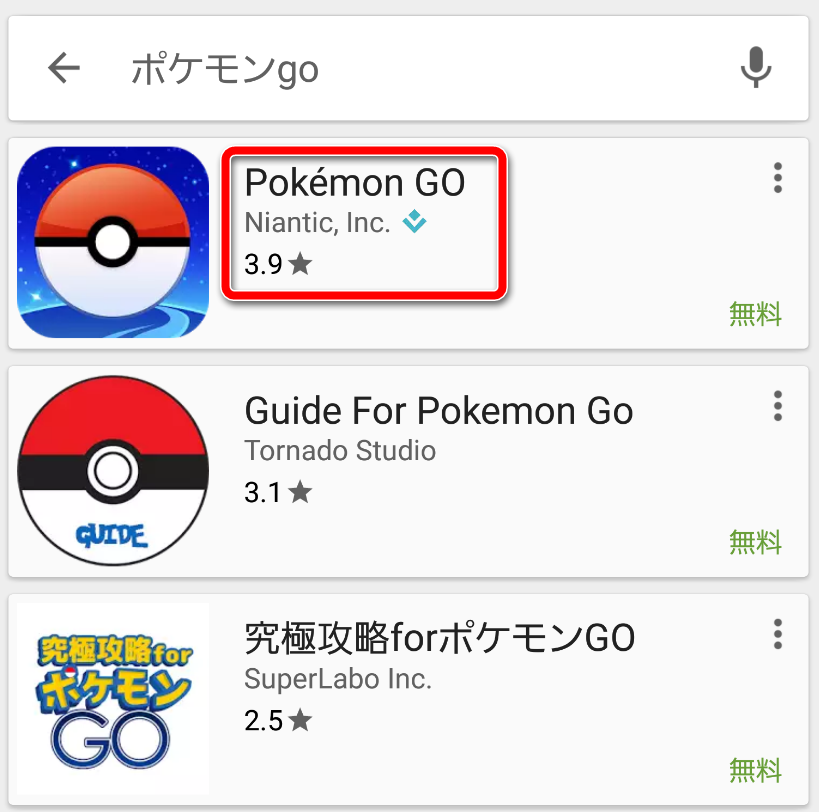
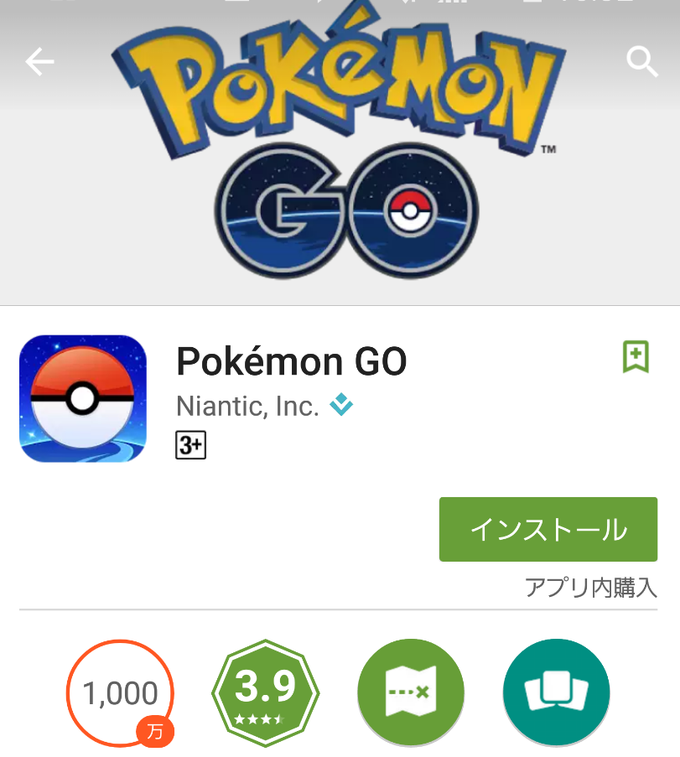
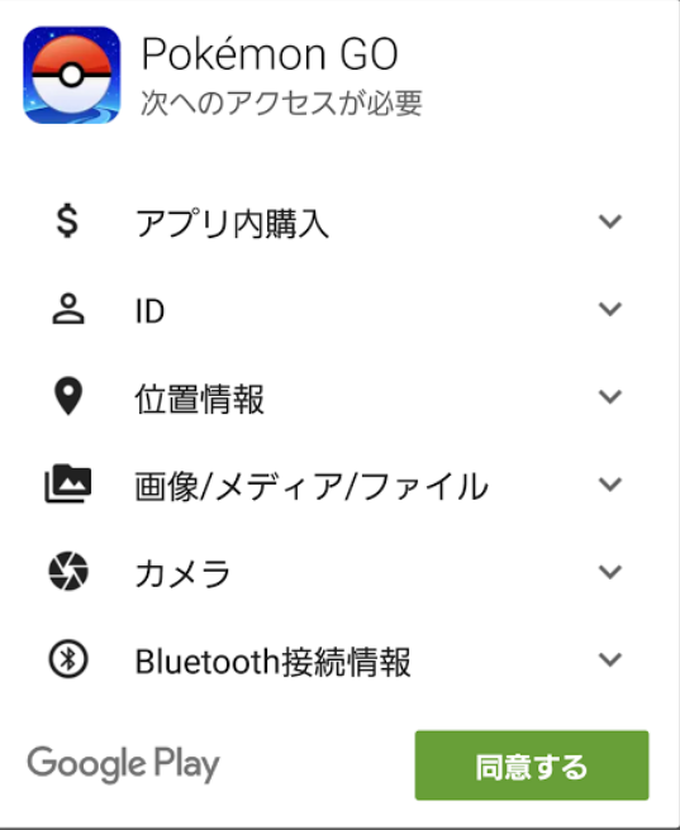
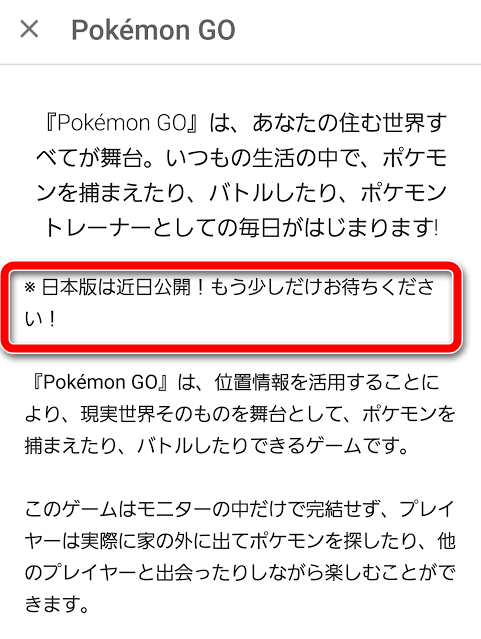
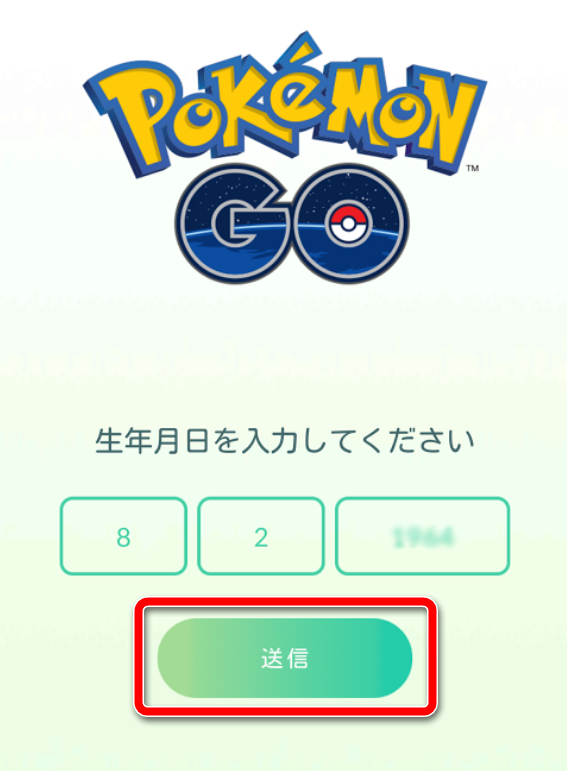

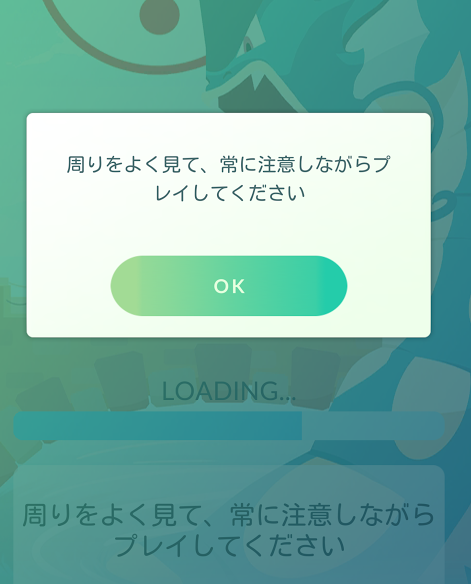




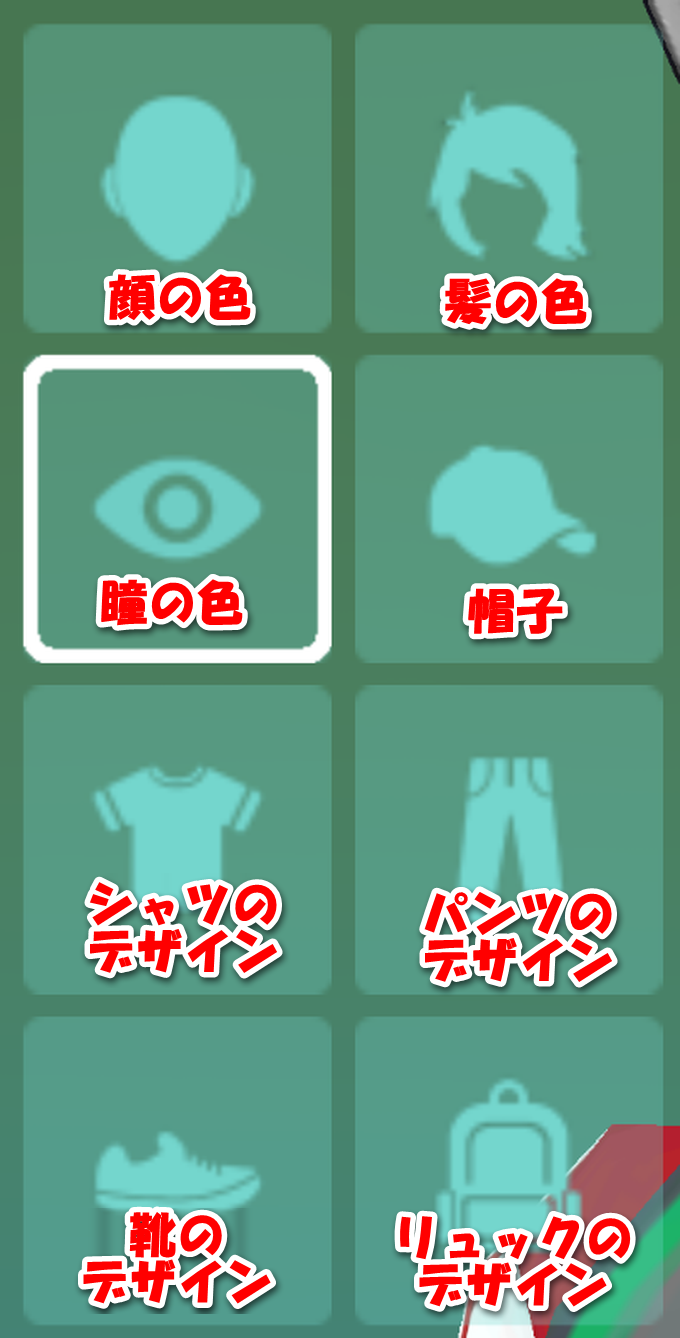
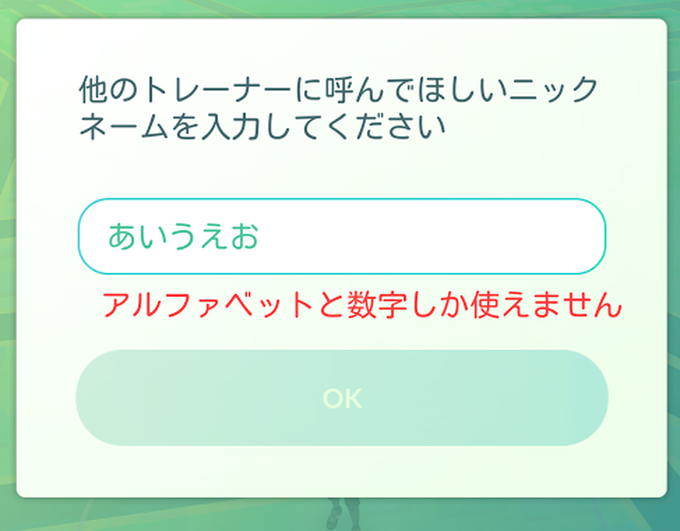

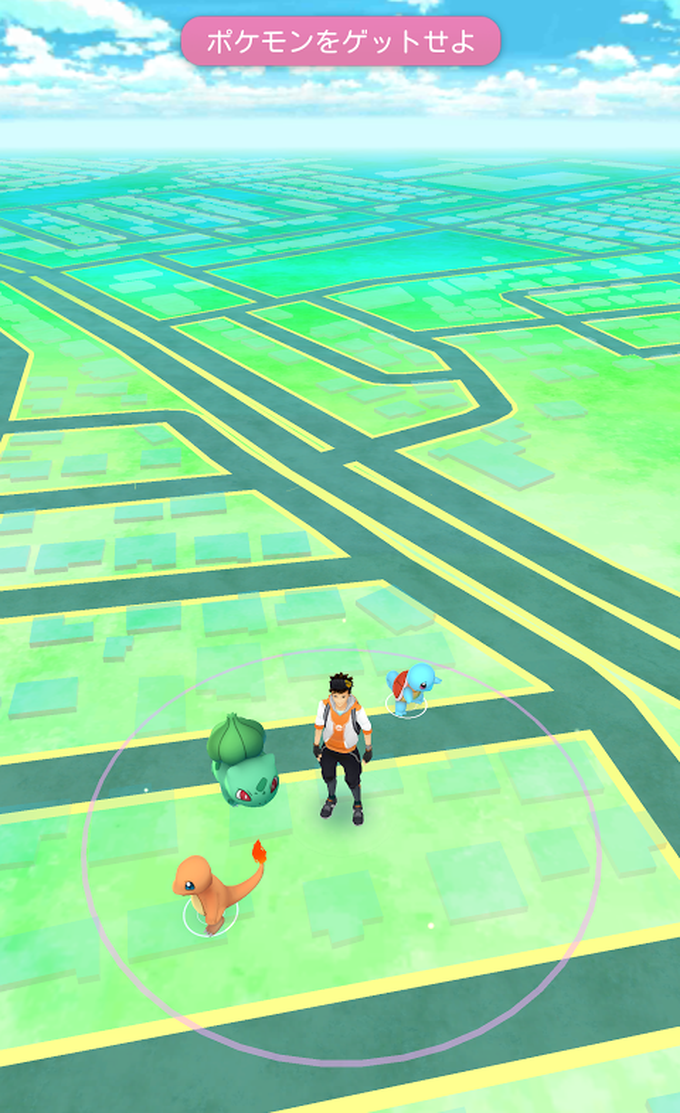
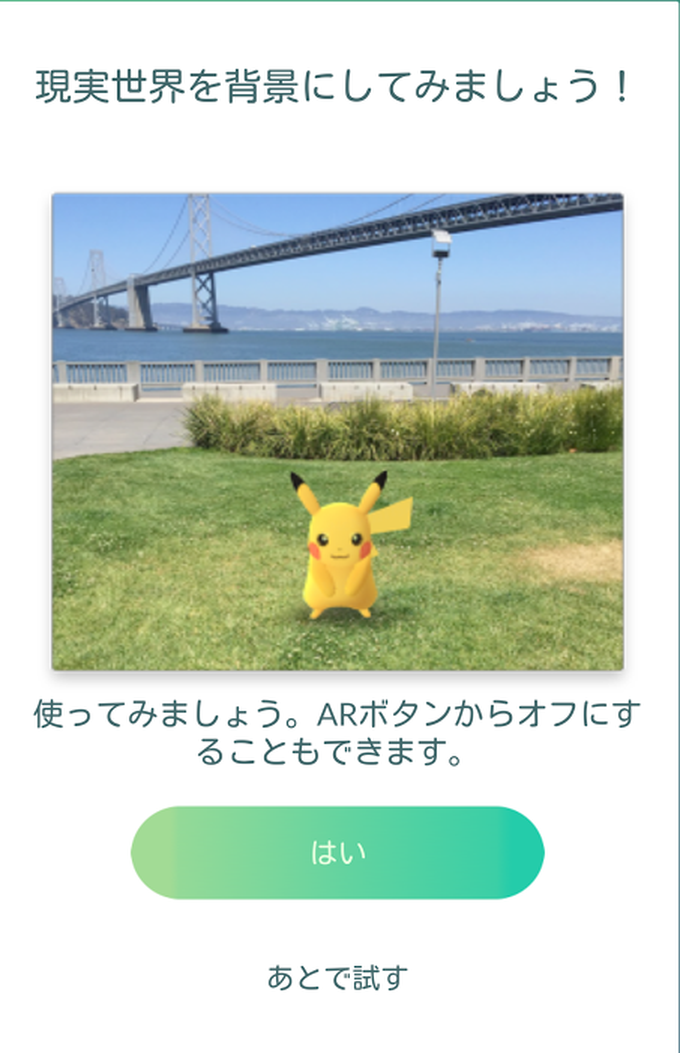
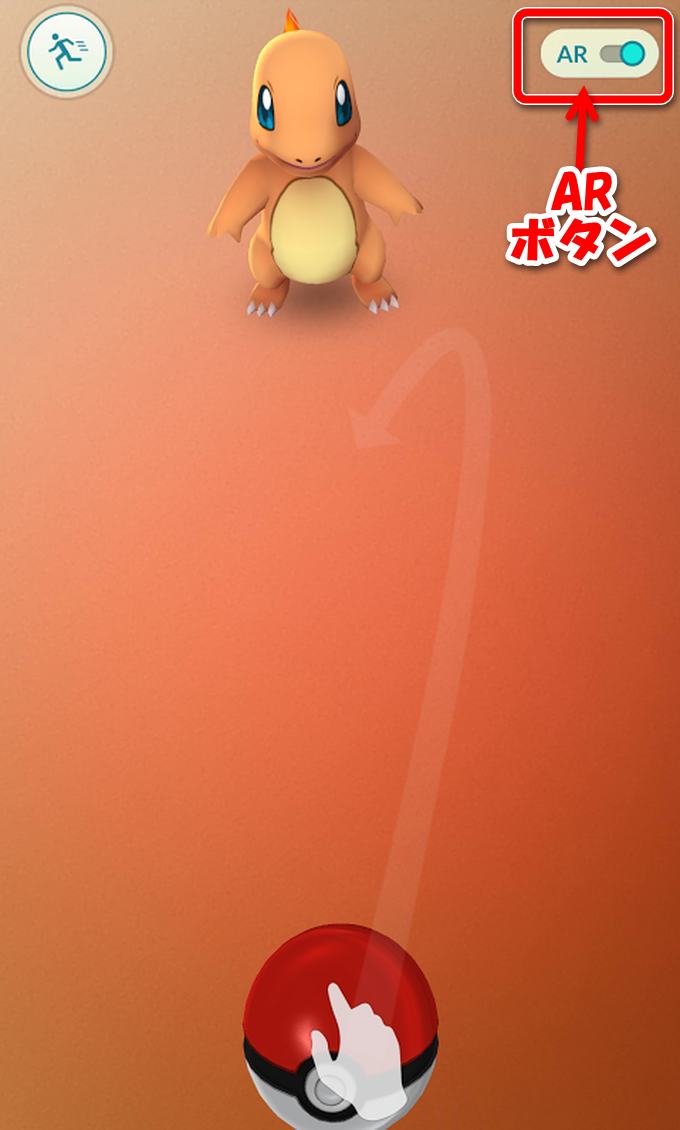

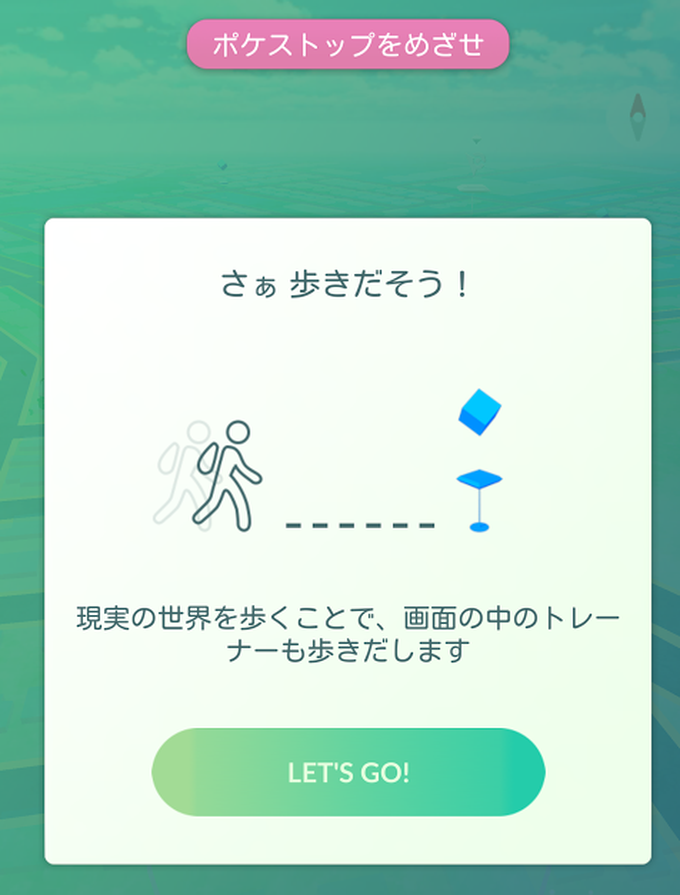
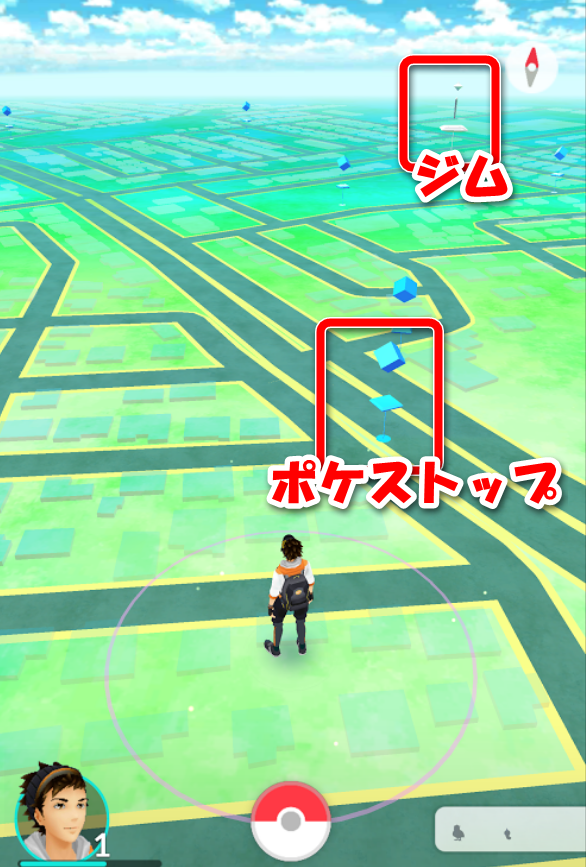
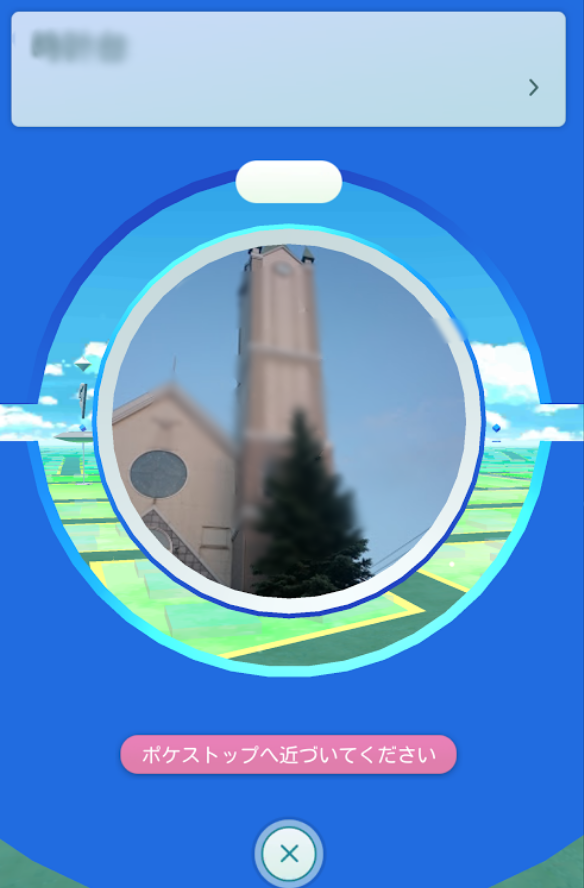



コメント